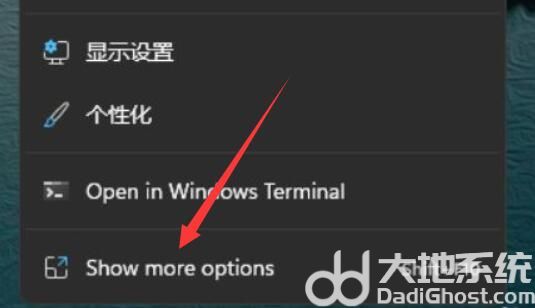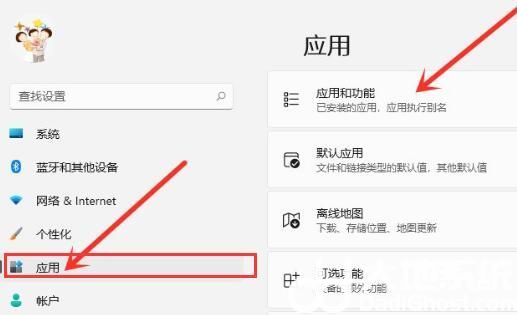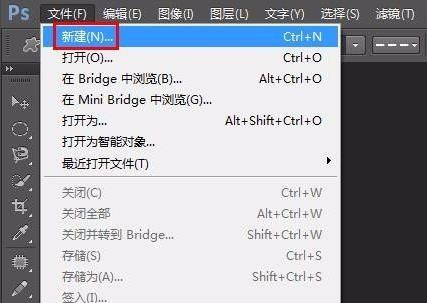Win7 DNS错误修复:网页打不开的快速解决方案
1. **问题概述**
在Windows 7操作系统中,用户可能会遇到DNS错误导致的网页无法打开的问题。DNS,即域名系统,是将域名转换为IP地址的系统,如果该系统出现问题,可能会导致用户无法访问网络资源。
2. **原因分析**
- DNS服务器设置错误或不稳定。
- 网络连接问题,如路由器或调制解调器故障。
- 系统设置不当,如防火墙或安全软件阻止了DNS解析。
3. **检查网络连接**
- 确保你的设备已正确连接到网络,并且网络本身没有问题。
- 尝试重启你的路由器和调制解调器,以排除设备故障。
4. **手动设置DNS服务器**
- 如果自动获取DNS服务器地址失败,可以手动设置DNS服务器。
- 打开“控制面板” > “网络和共享中心” > “更改适配器设置”。
- 右键点击你的网络连接,选择“属性”。
- 双击“Internet 协议版本 4 (TCP/IPv4)”,选择“使用下面的DNS服务器地址”,输入首选DNS服务器地址,如Google的8.8.8.8,备选DNS服务器地址可以设置为8.8.4.4。
5. **使用命令提示符重置DNS缓存**
- 打开“开始”菜单,搜索“cmd”,右键点击“命令提示符”,选择“以管理员身份运行”。
- 输入命令 `ipconfig /flushdns` 并按回车键,这将清除DNS缓存。
6. **检查防火墙和安全软件设置**
- 检查你的防火墙或安全软件设置,确保它们没有阻止DNS查询。
- 如果你最近安装或更新了安全软件,尝试暂时禁用它们,看看问题是否得到解决。
7. **使用系统文件检查器**
- 打开“开始”菜单,搜索“cmd”,右键点击“命令提示符”,选择“以管理员身份运行”。
- 输入命令 `sfc /scannow` 并按回车键,这将扫描并修复系统文件。
8. **更新操作系统**
- 确保你的Windows 7系统已更新到最新版本,这有助于解决已知的DNS问题。
9. **联系ISP**
- 如果以上步骤都无法解决问题,可能需要联系你的网络服务提供商(ISP),了解是否有已知的DNS问题或服务中断。
10. **结论**
- 遇到网页无法打开的问题时,通常可以通过检查网络连接、手动设置DNS服务器、重置DNS缓存、检查安全设置等步骤来解决。如果问题依旧存在,可能需要进一步的技术支持。